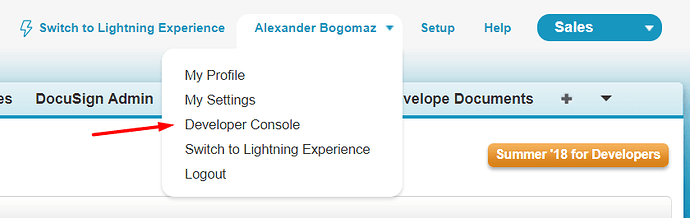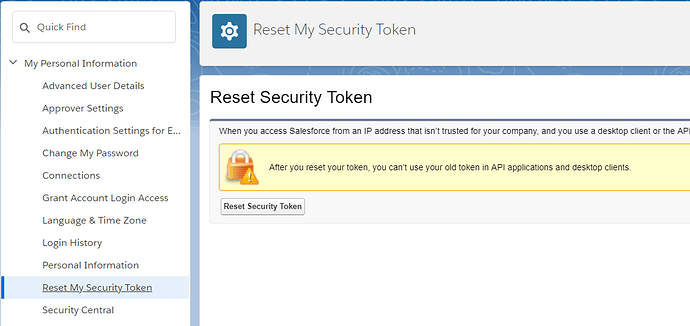При работе с Salesforce как developer вы можете использовать несколько IDE для работы с Apex кодом, Visualforce и Lightning страницами. Salesforce предоставляет основой функционал для работы с этим, и названием ему Developer Console.
Окружения для разработки
Иногда вам может понадобиться Security Token
Плюсы Developer Console:
- Не требует установки
- Бесплатная
- Показывает набор логов после каждой операции с Salesforce, что бы увидеть результаты выполнения программы необходимо перейти в Dev console и открыть соответствующий лог.
Минусы Developer Console:
- Первый и наиболее очевидный минус это то что в целом она не удобная для разработки, если прежде вы использовали Visual Studio или Intellij IDEA, то использование D.C для вас станет мягко говоря не самым приятным процессом.
- Отсутствие подсветки некорректного кода, где вы пропустили точку с запятой вы узнаете на этапе компиляции.
- Нет перехода на класс или метод по нажатию на ctrl + клик на класс(метод).
- Отсутствует возможность установки плагинов
- Вы никак не сможете взаимодействовать с GitHub
Что бы открыть dev console нажмите на шестерёнку и выберите developer console.
Если вы используете classic интерфейс, то нажмите на своё имя в правом верхнем углу и выберите Developer console из выпадающего списка.
Теперь перейдём к более удобным вариантам работы с Salesforce.
Intellij IDEA и Illuminated Cloud
На мой взгляд наиболее удобный способ разработки. Всё что вам нужно это подключить 1 плагин. Давайте разберёмся в этом подробнее.
Сразу скажу что есть основной минус, плагин для Intellij IDEA платный как и сама IDE.  (первые 30 дней бесплатно)
(первые 30 дней бесплатно)
Если у вас уже есть установленная Intellij IDEA и JDK тогда переходим по ссылке.
Eclipse IDE и Force.com plug-in
Если вы пользуйтесь Eclipse, то для него тоже есть плагин.
Плюс плагина в том что он бесплатный!
Минусы по моему мнению заключаются в неудобстве интерфейса)
Устанавливаем Eclipse или если у вас уже есть установленный JVM то просто качаете и запускаете её.После переходим по ссылке и настраиваем Eclipse IDE для работы с Salesforce.
Visual studio code - это редактор кода разработанный Microsoft для Windows, Linux и macOS. Позволяет дебижить, имеет встроенный Git контроль версии, позволяет без особых трудностей делать рефакторинг кода, и да, он бесплатный  .
.
Настройка “vs code” для работы с Salesforce включает в себя установку нескольких дополнительных утилит.
Обычно для использования Visual Studio Code и Salesforcedx необходимо создавать Scretch Org, а для этого нужно сделать несколько изменений на вашей организации, и только после этого создать её.
Мы же пойдём другим путём! Нам не понадобиться ничего дополнительно создавать. Мы будем использовать Salesforce Extensions для Visual Studio Code. Пошагово где скачивать, и как настраивать показано здесь: Настройка Visual Studio Code для работы с Salesforce
Получение Security Token
Иногда вам может понадобиться Securit Token для подключения из IDE к организации, иди для деплоя.
Единственный способ получить Security token это сбросить его. После чего на email который был указан при создании организации будет отправлен новый security token.
И так:
-
Жмём на своё имя в правом верхнем углу, из выпадающего меню выбираем Settings.
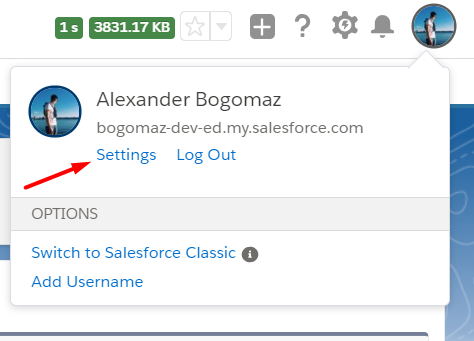
-
Жмём Reset Security Token.
После этого на ваш email на который была зарегистрирована организация, будет отправлено письмо с новым security token.
Стоить помнить что после сброса, все предыдущие S.T больше не будут актуальны, и их потребуется заменить на новый.